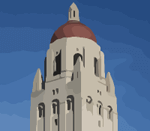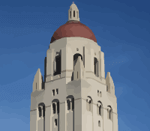Tutorial: Come usare Vector Magic
Sono disponibili diverse risorse su Vector Magic. Se non l'hai già fatto, ti raccomandiamo di guardare i video:
Video edizione online Video edizione desktop
Informazioni generali
L'uso di Victor Magic è estremamente facile:
- Carica la tua immagine. Vector Magic determina automaticamente le impostazioni da usare e ricalca l'immagine immediatamente.
- Scarica il risultato! Puoi esaminare il risultato in dettagli online prima di scaricarlo, e sono disponibili ritocchi per perfezionarlo.
Le sezioni qui di seguito spiegano in maggiori dettagli le opzioni di ricalco, e potrebbe essere utile leggerle per ottenere informazioni di base sul significato delle impostazioni.
Tipi di immagine
L'Edizione online rileva automaticamente il tipo d'immagine. Per ignorare manualmente l'opzione selezionata, clicca su 'Impostazioni manuali' nella sezione Avanzata.
Vector Magic distingue tre tipi di immagine fondamentalmente diversi:
- Foto
- Grafica con fusione lungo i confini dei colori
- Grafica senza fusione lungo i confini dei colori
Noi separiamo queste tre categorie perché richiedono tipi di elaborazione molto diversi.
Foto

|
|
Foto
|
Le foto sono qualsiasi immagine catturata con una fotocamera fra cui foto di grafica. Le foto in genere hanno colori che cambiano gradualmente nell'immagine, e di solito sono ottenute da un originale che non era arte vettoriale, ma una fonte di ispirazione per creare arte vettoriale.
Le foto sono in genere ricalcate in modo da creare un effetto, magari da usare come sfondo per una composizione maggiore, o per estrarre elementi di forme essenziali.
Le foto in genere non hanno angolo acuti e dato che si desidera un effetto artistico, non esiste una risposta corretta, ma piuttosto molte risposte probabilmente accettabili.
Grafica con fusione
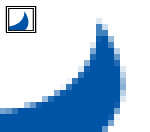
|
|
Grafica con fusione
|
È decisamente il tipo più comune di grafica - difatti, se non sei sicuro, è probabilmente la risposta corretta. Puoi sempre riprocessare la tua immagine con diverse impostazioni, per questo motivo non esitare a provare se i risultati non sono quelli desiderati la prima volta.
La grafica con fusione contiene informazioni molto importanti catturate nella fusione - se osservi da vicino con l'ingrandimento nella vettorizalizzazione guidata, vedrai che i pixel sui limiti della forma sono colorati in rapporto alla forma a cui appartengono di più Allo zoom indietro, le sezioni curve di questo tipo di grafica risulteranno lisce. Senza la fusione, le sezioni curve in genere sembrano un po' dentellate.
|
|
|
Vector Magic utilizza le informazioni in questa fusione per produrre risultati più accurati
|
Vector Magic usa la fusione per rendere il risultato vettoriale il più possibile simile all'immagine di input. Come puoi vedere nella figura qui sopra, Vector Magic ricalca il punto preciso del margine della forma. Nessun altro programma di ricalco può farlo costantemente, ed è una delle caratteristiche che distingue Vector Magic.
Dato che Vector Magic sfrutta al massimo le informazioni nella fusione, in genere non devi eseguire la posterizzazione delle immagini di input, come sarebbe comune con molti altri strumenti. Specifica, invece, i colori che Vector Magic dovrebbe usare per ottenere le informazioni nella fusione e per limitare i colori presenti nel risultato.
Ogni volta che converti un'immagine vettoriale in un formato bitmap, devi sempre abilitare la fusione (anche nota come 'anti-aliasing') per ottenere il miglior risultato possibile.
Grafica senza fusione
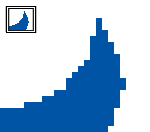
|
|
Grafica senza fusione
|
La grafica senza fusione ha bordi interrotti fra la forme nell'immagine (cfr. immagine di esempio). Questo tipo di immagine purtroppo contiene molto meno informazioni sui dettagli delle forme di un'immagine corrispondente con fusione, ciò significa che è molto più difficile recuperare i dettagli minuti dell'originale.
Nota la chiara differenza ai bordi del limiti del colore, se paragonati alla grafica con fusione.
Vector Magic utilizza tecniche speciali per ottenere il massimo da queste immagini, e le tecniche sono diverse da quelle usate nel caso con fusione. Di conseguenza è essenziale selezionare l'opzione corretta, ma se non sei sicuro puoi sempre provarne una e poi l'altra.
Grafica che sembra avere fusione significativa, ma in realtà è senza fusione

|
|
Grafica senza e con fusione significativa.
Nota come la fusione nell'immagine a sinistra non dà veramente un'idea della curvatura della forma.
|
Un caso particolarmente difficile è quando un'immagine sembra avere bordi fusi, ma la fusione è insignificante. In questo caso la migliore opzione da usare è in genere 'grafica senza fusione'. Dovresti limitare i colori usati dato che la fusione genera in effetti rumore, e limitando i colori riduci al minimo il rumore.
Ciò può succedere quando si riduce un'immagine senza fusione, ma viene ridotta solo di poco, per esempio al 90% delle dimensioni originale. Se la riduci di molto, vale a dire meno del 50% delle dimensioni originali, la fusione inizia a diventare più significativa. È una scala graduale.
Qualità/Livello di dettagli - Grafica

|
|
Impatto dell'impostazione del livello di qualità sui confini della forma
|
Nell'Edizione online questo corrisponde all'impostazione del Livello dettagli nella sezione Migliora risultato.
Per la grafica, Vector Magic ti consente di specificare il livello di qualità dell'immagine di input. Questo livello di qualità viene quindi usato per perfezionare l'elaborazione in modo da ottenere il massimo dall'originale bitmap e influire sul livello di dettagli nel risultato.
Quando specifichi un livello di qualità maggiore:
- più dettagli sono preservati durante il partizionamento dell'immagine in forme di base.
- I confini delle forme seguono meglio l'originale bitmap, consentendo di ricalcare i dettagli più fini.
In questo modo puoi recuperare i dettagli più fini del tuo originale bitmap.
D'altro canto, quando specifici un livello di qualità inferiore:
- più rumore viene respinto durante il partizionamento dell'immagine in forme di base.
- I confini della forma seguono meno l'originale bitmap, con una maggiore smussatura.
In questo modo puoi respingere quasi tutto il rumore nell'originale bitmap, rimanendo comunque fedele alle maggiori caratteristiche presenti.
Esiste un compromesso fra la riduzione del rumore e la preservazione dei dettagli. Prova - puoi usare i pulsanti nella guida per la risoluzione dei problemi per elaborare rapidamente la tua immagine e vedere la differenza fra le diverse impostazioni. In questo modo puoi imparare rapidamente quale tipo di immagine va meglio con ciascuna impostazione di qualità.
Livello di dettaglio - Foto
Nell'Edizione online questo corrisponde all'impostazione del Livello dettagli nella sezione Migliora risultato.
Per le foto, Vector Magic ti consente di specificare il livello di dettagli che vorresti vedere nel risultato.
|
|
|
Un'impostazione di dettagli più alta significa che vi saranno più forme nel risultato e queste forme seguiranno i contorni dei colori più da vicino.
Un'impostazione di dettagli più bassa significa che vi saranno meno forme nel risultato, e queste forme saranno più smussate.
Le immagini vettoriali con più forme occupano più spazio, richiedono più tempo per il caricamento e il rendering, e sono più difficili da manipolare, per cui esiste un compromesso fra semplicità e fedeltà. Medio è l'impostazione raccomandata, da to che in genere produce un ottimo equilibrio fra la fedeltà all'originale e un numero ragionevole di forme.
Colori
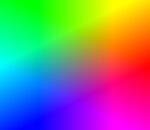
|
|
Colori illimitati
|

|
|
Colori personalizzati
|
Nell'Edizione online questo corrisponde all'impostazione dei Colori nella sezione Migliora risultato.
Vector Magic ti consente di specificare i colori da usare nel ricalco dell'immagine Colori personalizzati. Ciò è molto utile per loghi con molto rumore, o loghi con contorni deboli attorno alle forme, quando vuoi solo le forme e non i contorni.
Specificare i colori da usare è utile in quanto aiuta Vector Magic a produrre un risultato più pulito che è garantito senza colori extra. Ciò può essere veramente utile nel rimuovere difetti nelle immagini rumorose. Se il tuo logo ha 12 o meno colori, dovresti sempre usare questa opzione.

|
|
La specifica corretta dei colori può significare la differenza fra un risultato scadente e un risultato direttamente utilizzabile
|
Può anche essere usata per ottenere un effetto per i loghi con molti colori, quando l'esclusione di alcuni colori può creare un effetto un po' posterizzato nel risultato.
Come ausilio nella selezione dei colori, Vector Magic genera una serie di tavolozze proposte, che includono 2-12 colori. Quindi indovina quale tavolozza è la più adatta e la seleziona.
Puoi scegliere una delle tavolozze generate e applicarla, o iniziare con una delle tavolozze proposte e quindi modificarla per adattarla ai tuoi requisiti. Per modificare la tavolozza, seleziona il colore che vuoi modificare e quindi applica con il contagocce il colore che vuoi dall'immagine.
Esamina il risultato
Vogliamo darti la possibilità di sapere che cosa otterrai prima di scaricare qualsiasi cosa, per questo motivo la vettorializzazione guidata dispone di una potente interfaccia di revisione. Puoi fare una panoramica o zoomare in avanti, ed esaminare il risultato confrontandolo all'originale fianco a fianco nella parte superiore, alternandoti fra di loro.